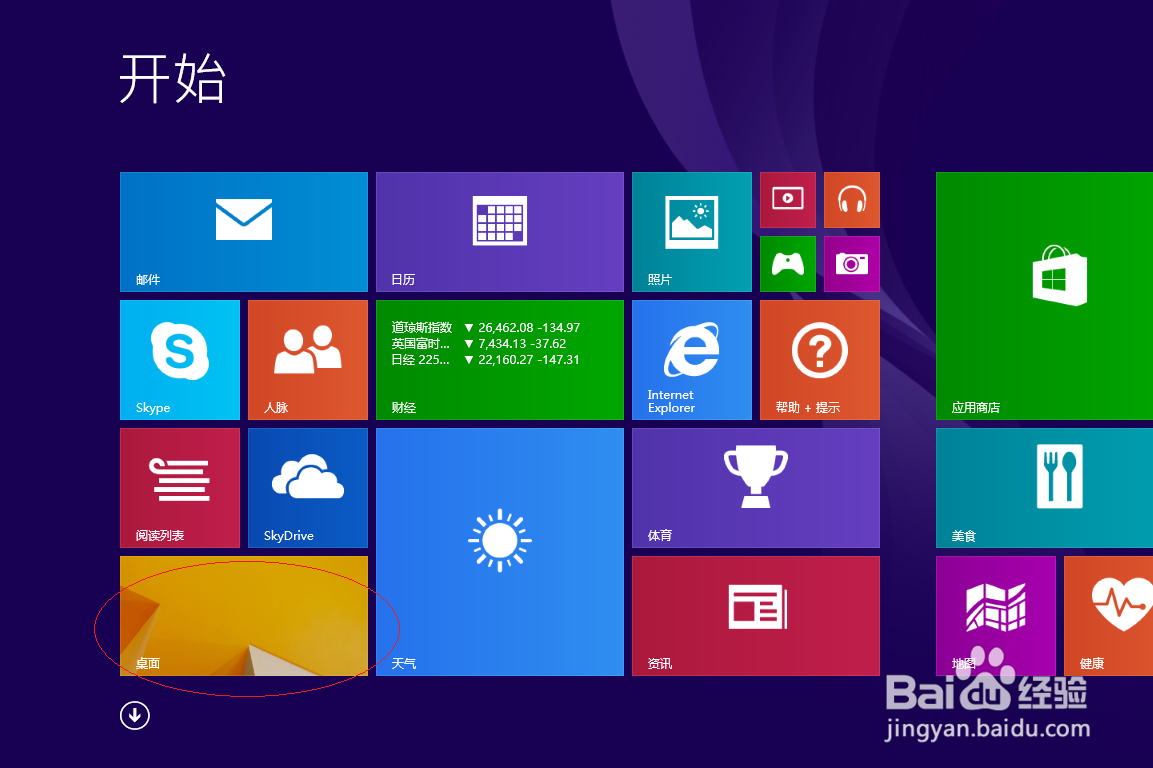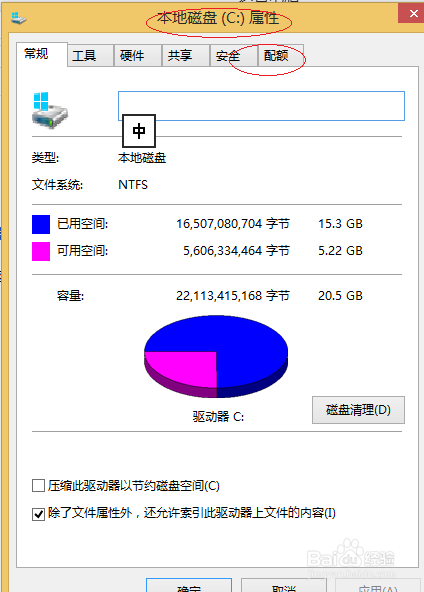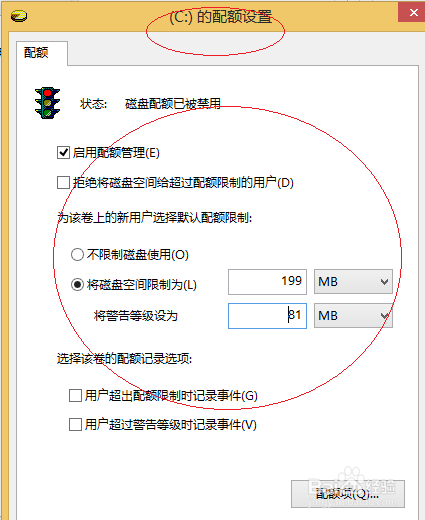Windows 8操作系统如何设置磁盘配额
1、启动Win8,点击开始屏幕"桌面"磁贴
2、鼠标右击Windows徽标,选择"文件资源管理器"项
3、展开左侧"这台电脑"文件夹
4、鼠标右击"本地磁盘(C:)"图标,选择快捷菜单"属性"项
5、点击"配额→显示配额设置"按钮
6、勾选"启用配额管理"复选框,本例到此感谢朋友们的关注
声明:本网站引用、摘录或转载内容仅供网站访问者交流或参考,不代表本站立场,如存在版权或非法内容,请联系站长删除,联系邮箱:site.kefu@qq.com。
阅读量:68
阅读量:43
阅读量:36
阅读量:39
阅读量:43